数模步骤.docx
《数模步骤.docx》由会员分享,可在线阅读,更多相关《数模步骤.docx(19页珍藏版)》请在冰点文库上搜索。
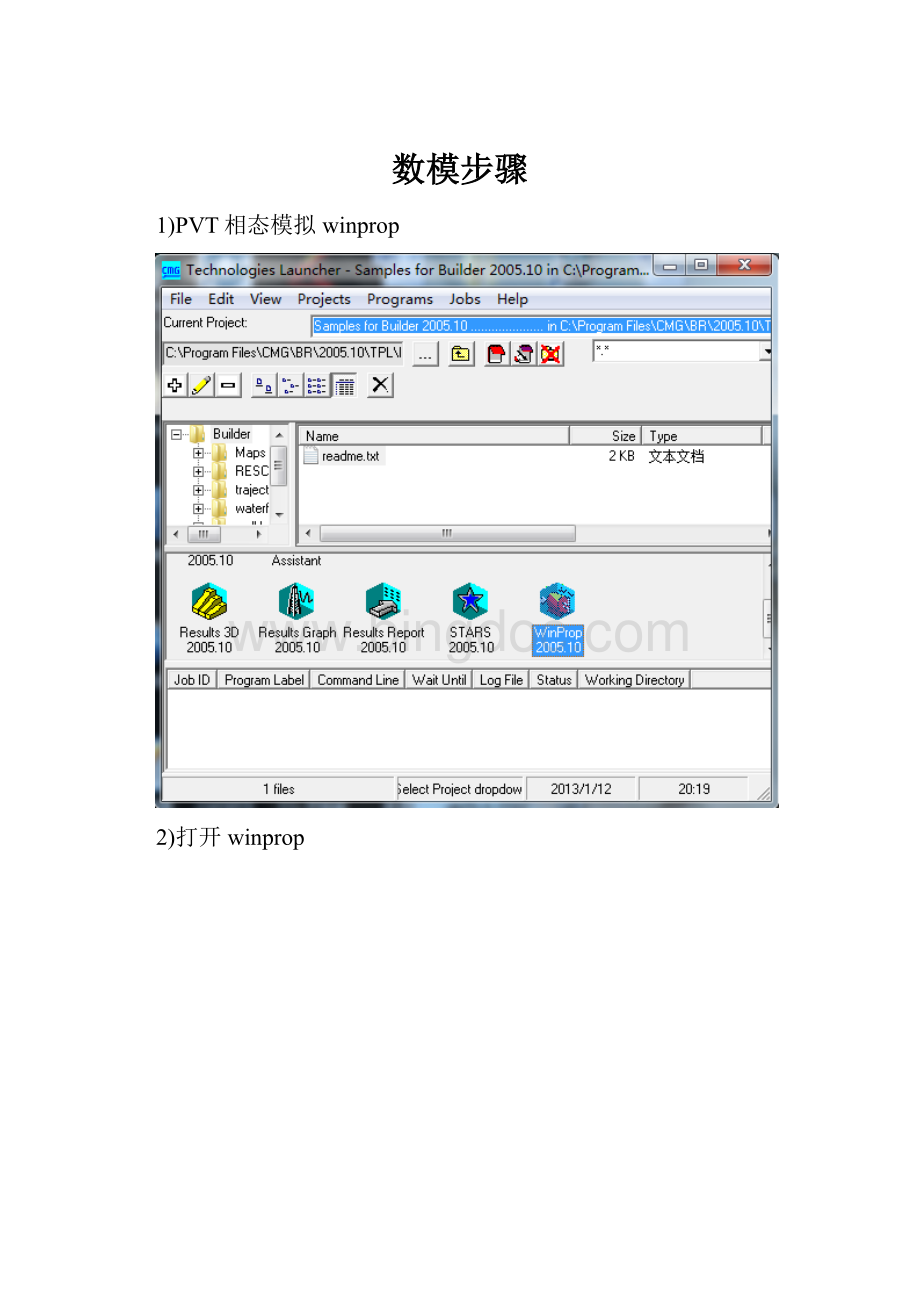
数模步骤
1)PVT相态模拟winprop
2)打开winprop
3)打开Titles/EOS/Units
4)定义单位=选择如图所示
5)选择ComponentSelection/Properties
6)选择组分,如果实验给的是C11+就选如下图所示,把C11+做为劈分相,如果是C7+就选到FC6,把C7+做为劈分相。
7)输入组分,输入组分后会出现如下图
(2)所示,因为输入到C6,C7未输入,显示下面的图是正确的。
(1)
(2)
8)如图所示,选择劈分(图1、图2、图3、图4、图5),并录入数据
(1)
9)如图
(2),要是劈分C11就把下图改为11,C7不变。
(2)
9)如图(3),输入劈分前的哪个组分的摩尔百分含量,劈分C11就输入C10,劈分C7+,就输入C6。
(3)
10)如图(4),MW+为劈分组分的相对分子量,SG+为劈分组分的相对密度,Z+为劈分组分的摩尔百分含量。
(4)
11)输入完事后,run下,然后再File里面找到更新数据项,更新下数据。
运行后会出现
图(所示)。
然后关闭选项,如图(3)所示。
(1)
(2)
(3)
12)在归并组分。
在Charcterization里选择ConmponentLumping.
13)按如下图归并。
14)归并玩run下。
然后Update下数据,然后,关闭选项。
15)输入实验数据项。
16)然后在下面里面选择RegressionParameters项。
然后,选择如下图
(2)所示。
17)然后run下。
18)拟合好前面项后添加Two-phaseEnvelope,并填入如图
(2)所示数据。
(1)
(2)